Creación Manual¶
Para crear una orden de transporte de forma manual, se debe ingresar por el menú Ordenes Transporte/Crear Orden:
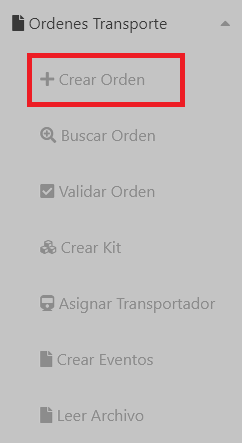
El proceso de creación manual de órdenes de transporte consiste en llenar un formulario con la información de la orden. De acuerdo a la solicitud del cliente, algunos campos del formulario pueden estar ocultos. Así mismo, se pueden agregar algunos campos dinámicos que permiten ingresar información adicional al envío. Esto depende del proceso de implementación.
Seleccionar Cliente¶
El primer paso en la creación de una orden de transporte es seleccionar el cliente. El objetivo de esta selección es poder leer la configuración de este cliente, incluyendo su tarifa, información de origen y destino predeterminada.
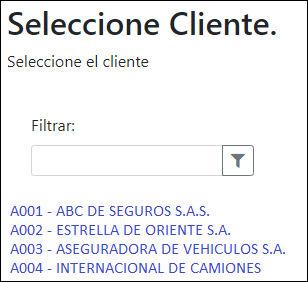
Se tiene la opción de filtrar solo los clientes que cumplen con un criterio de nombre ingresado por el usuario.
En el listado de clientes, el usuario debe hacer clic sobre el nombre del cliente y el sistema lo llevará directamente al formulario para la creación de la orden de transporte.
Formulario de Orden de Transporte¶
El formulario de creación de órdenes de transporte es como el siguiente:
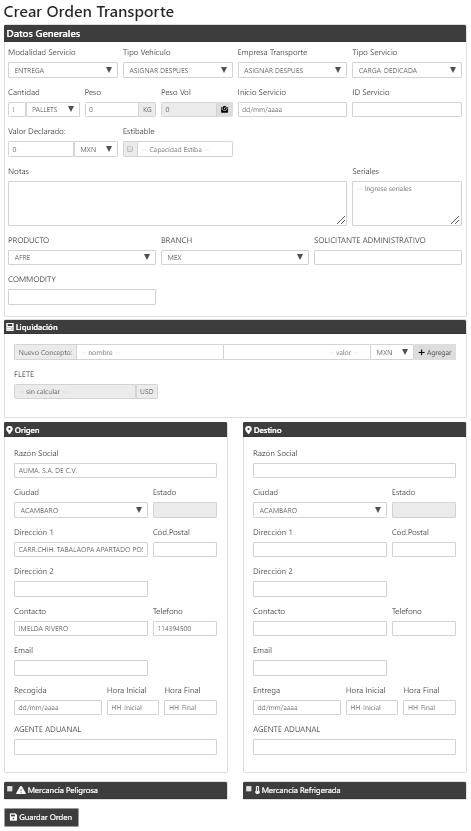
La información de la orden de transporte está dividida en 6 secciones principales:
- Información General
- Liquidación
- Referencias
- Facturas
- Origen/Destino
- Información Adicional
No todas las secciones son visibles, puesto que en cada implementación se pueden ocultar algunas opciones.
A continuación se describen algunos de los campos que se deben ingresar según cada sección.
Información General¶
La información general contiene los siguientes campos:
- Modalidad Servicio: Indica si el servicio es de entrega o recogida
- Tipo Vehículo: Indica el tipo de vehículo que se quiere asignar. Aquí se tienen dos opciones especiales (ASIGNAR DESPUES y EXTERNO). Estas opciones se utilizan para indicar al sistema que la asignación de transportador no se debe hacer todavía.
- Empresa Transporte: Indica el nombre de la empresa encargada de realizar el transporte del material.
- Tipo Servicio: Normalmente el tipo de servicio indica el tipo de contrato de transporte que se quiere utilizar. Puede restringir la tarifa a utilizar, el tiempo de entrega y eventualmente otras condiciones.
- Cantidad/Peso/Peso Volumen: En estos campos se ingresa la información del material a transportar.
- Inicio Servicio: En este campo se debe ingresar la fecha de inicio del servicio.
- Id Servicio/NIO: Este campo representa el número único de identificación de la orden, en términos del cliente. Este campo se puede configurar para que sea unico y en este caso, el sistema no permitirá que se ingresen dos órdenes con el mismo Id Servicio para el mismo cliente.
- Valor Declarado/Moneda: Este valor representa el valor declarado del material a transportar. Se pueden definir alertas para que el sistema genere cuando este valor sobrepase cierta cantidad.
- Estibable/Capacidad Estiba: Indica si el material se puede apilar y cuántos se pueden apilar.
- Notas/Seriales: Indican información adicional para la orden de transporte, así como los números de serie de los elementos que se quieren transportar.
- Adicionales: Luego de las notas y seriales, el sistema presenta algunos campos adicionales creados específicamente para la implementación actual.
Liquidación¶
La sección de liquidación permite incluir los conceptos que debe pagar el cliente. Si el cliente tiene definida una tarifa, aparecerá en este campo.
Facturas y Referencias¶
En esta sección se pueden ingresar el número de la orden de compra, números de factura de compra, los números de parte y los detalles del material a transportar. Estas dos secciones son opcionales.
Origen/Destino¶
La sección de origen y destino permite incluir la información de ubicación física del origen y destino del material. En esta sección, al momento de ingresar la razón social, el sistema presentará aquellas direcciones que han sido usadas más frecuentemente. Adicionalmente, en estas secciones se puede visualizar la fecha y hora de recogida y entrega.
Mercancía peligrosa/refrigerada¶
En esta sección se presenta la información de mercancía que es peligrosa o refrigerada y los detalles de la misma.
Creación¶
Al hacer clic en el botón de Guardar Orden, el sistema almacenará la información de la orden y presentará una pantalla con el número de orden generado.
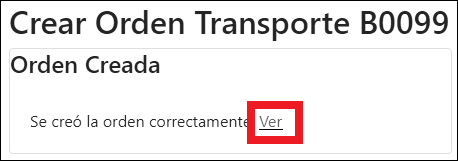
Al hacer clic en el botón Ver, el sistema presentará la pantalla de solo lectura de la orden.